- Daudzi cilvēki vēlas izmēģināt Windows 11 jauno funkciju un beta versiju, taču viņi nemēģina vai nevar tai reģistrēties.
- Virtuālās mašīnas piedāvā drošu iespēju izmēģināt beta versiju.
- Ir daudz dažādu veidu, taču 4 virtuālās mašīnas ir vienas no labākajām operētājsistēmas Windows 11 tirgū.
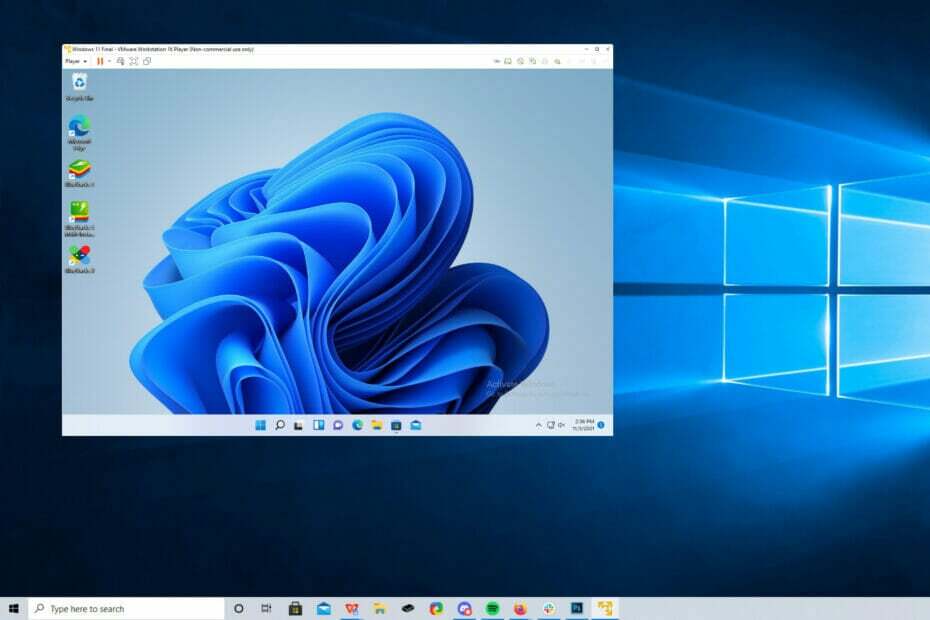
XINSTALĒT, NOklikšķinot uz LEJUPIELĀDES FAILA
Šī programmatūra novērsīs izplatītas datora kļūdas, pasargās jūs no failu zudumiem, ļaunprātīgas programmatūras, aparatūras kļūmēm un optimizēs datoru maksimālai veiktspējai. Novērsiet datora problēmas un noņemiet vīrusus tūlīt, veicot 3 vienkāršas darbības:
- Lejupielādējiet Restoro datora labošanas rīku kas nāk ar patentētām tehnoloģijām (pieejams patents šeit).
- Klikšķis Sākt skenēšanu lai atrastu Windows problēmas, kas varētu izraisīt datora problēmas.
- Klikšķis Remontēt visu lai novērstu problēmas, kas ietekmē datora drošību un veiktspēju
- Restoro ir lejupielādējis 0 lasītāji šomēnes.
Virtuālā mašīna vai virtuālā mašīna ir programmatūras daļa, kas emulē datoru un darbojas kā reālās lietas aizstājējs. Virtuālās mašīnas atdarina datora aparatūru un arhitektūru, lai piedāvātu to pašu funkcionalitāti.
Varat palaist esošās lietotnes un pakalpojumus virtuālajā mašīnā, neriskējot ar parastā datora stabilitāti. Piemēram, operētājsistēmā Windows 11 pašlaik ir daudz kļūdu, kas var padarīt šo pieredzi nomāktu.
Virtuālā mašīna ļautu cilvēkiem to izmēģināt, nekam nereģistrējoties.
Kādas ir virtuālās mašīnas izmantošanas priekšrocības?
Daudzi cilvēki un uzņēmumi izmanto virtuālās mašīnas, lai izmēģinātu operētājsistēmu funkcijas un palaistu arī dažādas sistēmas.
Liela virtuālās mašīnas izmantošanas priekšrocība ir iespēja palaist programmas, kas citādi nebūtu pieejamas citas operētājsistēmas dēļ.
Varat palaist Windows 11 virtuālo mašīnu Mac datorā, Linux datorā un otrādi.
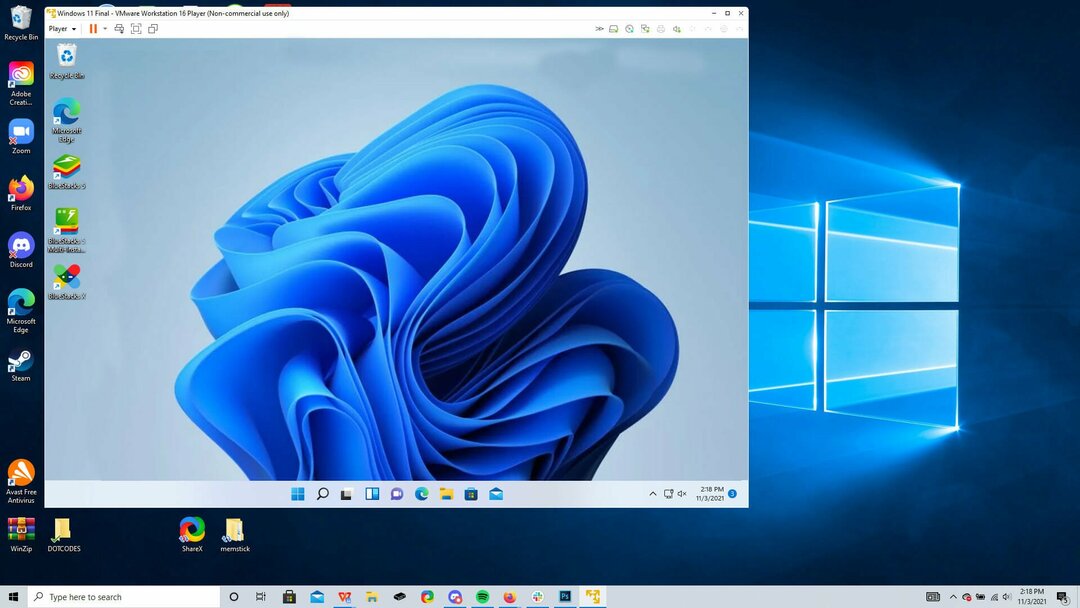
Virtuālo mašīnu var izmantot, lai pievienotos programmai Windows Insider un izmēģinātu Windows 11 beta versiju un jaunos līdzekļus, pirms tie tiek oficiāli iznākuši. Ar šo jūs varat izmēģiniet Windows 11 Android lietotnes funkciju pašlaik ir pieejams beta versijā.
Taču ir daudz dažādu virtuālo mašīnu, tāpēc var būt grūti izlemt, kuras no tām ir labākās. Šajā sarakstā tiks sadalītas labākās virtuālās mašīnas operētājsistēmai Windows 11.
Vai virtuālās mašīnas ir drošas lietošanai datorā?
Jā, virtuālās mašīnas ir drošas lietošanai datorā. Lejupielādējot to no verificēta avota un izmantojot to jaunas operētājsistēmas izmēģināšanai, nav papildu riska.
Tomēr virtuālajām mašīnām pēc noklusējuma netiek nodrošināta nekāda veida papildu aizsardzība, un tām ir tādi paši drošības riski kā resursdatoram.
Virtuālo mašīnu var inficēt ar vīrusu tāpat kā datoru, tāpēc neatveriet aizdomīgus e-pastus vai neapmeklējiet vietnes, kurās ir ļaunprātīga programmatūra, domājot, ka esat drošībā.
Daži pārdevēji, piemēram, VMware, nodrošina drošības risinājumus kā papildu slāni vai aizsardzību. Piedāvā tādas platformas kā Microsoft Azure
Kādas ir labākās VM programmatūras opcijas operētājsistēmai Windows 11?

VMware Workstation ir viena no labākajām virtuālajām mašīnām tirgū, jo tā ir ļoti daudzpusīga. Šī programmatūra spēj vienā un tajā pašā resursdatorā instalēt vairākas virtuālās mašīnas un operētājsistēmas.
Izmantojot VMWare Fusion, varat izvietot dažādas Windows iterācijas, kas ir izlaistas gadu gaitā, un arī MacOS. To visu var paveikt lielā ātrumā.
VMware Workstation lejupielāde ir diezgan vienkārša, izmantojot vienkāršus norādījumus. Tas ir ļoti lietotājam draudzīgs, un vienkārši lietotāji var to palaist, lai izmēģinātu Windows 11 un tās gaidāmās funkcijas.
Pašlaik ir divas tā versijas. Bezmaksas izdevums apmierinās ikdienas lietotāju vajadzības, un tas ir vairāk paredzēts personiskiem/izglītojošiem nolūkiem. Ja vēlaties to izmantot biznesa vidē, ieteicams iegādāties VMware Workstation Player licenci.

VMware darbstacija
Paceliet savu VM pieredzi uz nākamo līmeni, izmēģinot šo jaudīgo programmatūru savā Windows 11 datorā jau šodien!
Hiper-V

Microsoft ir sava virtuālā mašīna ar Hyper-V, kurai ir pieejams interfeiss un kas ir aprīkots ar intuitīvām funkcijām. Papildus virtuālās operētājsistēmas izveidei, Hyper-V var izveidot arī cietās operētājsistēmas virtuālo versiju diskdziņi, slēdži, ārējie diskdziņi un citas ierīces, taču jūs to nevarat izmantot grafikas kartei virtualizācija.
Hyper-V ir brīvi lietojams, un tas ir iepriekš instalēts operētājsistēmās Windows 10 Pro, Windows Server un dažās Windows 11, lai šādā veidā varētu izmēģināt operētājsistēmas beta versiju, ja neesat jauninājis dators vēl. Tas ir ideāli piemērots citu Windows virtuālo mašīnu pārvaldībai un ir noderīgs kā nestabilu programmu testēšanas vieta.
Tomēr jūsu iekārtai ir jāatbilst noteiktām aparatūras prasībām, ja plānojat aktivizēt un izmantot Hyper-V.
Iesācējiem datorā jābūt:
- 64 bitu procesors ar otrā līmeņa adrešu tulkošanu
- CUP atbalsts VM monitora režīma paplašinājumam
- RAM vismaz 4 GB atmiņa
- Sistēmas BIOS ir iespējota virtualizācija
- Aparatūras nodrošinātās datu izpildes novēršana ir iespējota arī BIO.

Citrix Hypervisor ir virtuāla mašīna, kas ir īpaši optimizēta lietotņu, darbvirsmas un servera virtualizācijai. To ir viegli lietot, un tam ir augsts drošības līmenis, kas ļauj darba grupām tajā saglabāt lielus failus un sadarboties ar tiem.
Citrix Hypervisor ir vairāk vērsta uz uzņēmējdarbību, nevis rūpējas par ikdienišķu lietotāju. Tas ir paredzēts izmantošanai biznesa vidē, kurā pie viena projekta strādā daudzi dažādi cilvēki, un tas ir redzams, izmantojot tā funkcijas.
Tam ir uzlabota grafikas darba slodze, un tas atbalsta Nvidia GRID grafikas kartes. Pamata versija ir diezgan atklāta attiecībā uz to, ko tā var paveikt ārpus virtuālās mašīnas izveides. Maksājošie klienti saņem izsmalcinātus pārvaldības rīkus un kontroli pār uzņēmuma virtuālo vidi.
Virtuālā mašīna pat atbalsta mākoņa mitinātas vides, tostarp Microsoft Azure virtuālo darbvirsmu.
Ja tomēr nolemjat izmantot programmu Hypervisor, pārbaudiet, vai jūsu dators atbilst aparatūras prasībām, kas nepieciešamas, lai palaistu sistēmu Windows 11. Microsoft ir a noderīgs ieraksts savā tīmekļa vietnē, kurā viss ir sīki aprakstīts, un galvenais ir TPM 2.0 atbalsts.
⇒ Iegūstiet Citrix Hypervisor
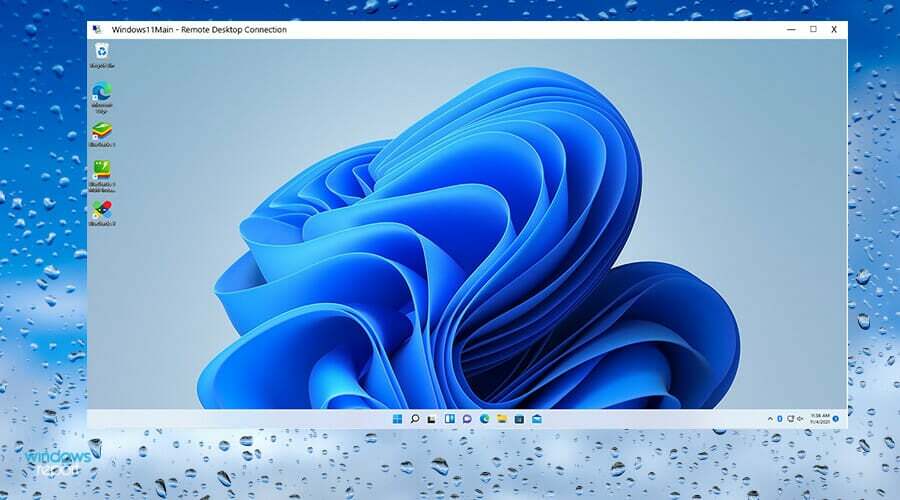
Azure pieder arī Microsoft, un tā faktiski ir tiešsaistes pakalpojumu kolekcija, ko organizācijas un uzņēmumi var izmantot, lai izveidotu, mitinātu un piegādātu lietotnes.
Un tagad Azure piedāvā operētājsistēmu Windows 11 savā virtuālās darbvirsmas pakalpojumā, kas ir tikai nesen pievienota funkcija. Virtuālā darbvirsma ļauj lietotājiem izveidot savu digitālo datoru Microsoft datu centrā, lai jums nebūtu jāizmanto sava iekārta, ja jūsu iekārta neatbilst aparatūras prasībām.
Uzņēmumu īpašniekiem patiks iespēja izmēģināt Windows 11 Enterprise un Microsoft 365 lietotnes vietnē Azure, sniedzot iespēju apgūt operētājsistēmu un iepazīties ar tās funkcijām.
Vienīgā problēma ir tā, ka Azure nav bezmaksas, taču jums ir iespēja izmēģināt pakalpojumu bez maksas visu gadu un saņemt 200 ASV dolāru kredītu. Pēc gada šie 200 ASV dolāri tiks novirzīti, lai atmaksātu to, ko esat parādā par pakalpojuma izmantošanu. Viss, kas jums jādara, ir jāsamaksā pārējais un tad jāpierakstās plānam.
⇒ Iegūstiet Azure
Kā es varu maksimāli izmantot savu virtuālo mašīnu?
Izmantojot virtuālās mašīnas, ir iespējams eksportēt un klonēt vairākas operētājsistēmas. Var pienākt brīdis, kad jums būs jāveic dažas izmaiņas savā virtuālajā mašīnā, tāpēc ir ieteicams izveidot dublējumus tikai gadījumam, ja kaut kas noiet greizi. Ja izmantojat VMWare, ieteicams eksportēt virtuālo mašīnu OVF formātā.
Mācīšanās kā klonēt virtuālo mašīnu ir arī laba ideja, jo tā var ļaut pārbaudīt datora arhitektūru kontrolētā vidē. Ja jūs galu galā izveidojat virtuālo mašīnu, tas ir pilnīgi labi, jo sākotnējā sistēma būs droša.
Ir svarīgi pieminēt, ka ir daudzas virtuālās mašīnas, kas pašlaik nav saderīgas ar Windows 11, jo Microsoft nesen ir veikusi izmaiņas.
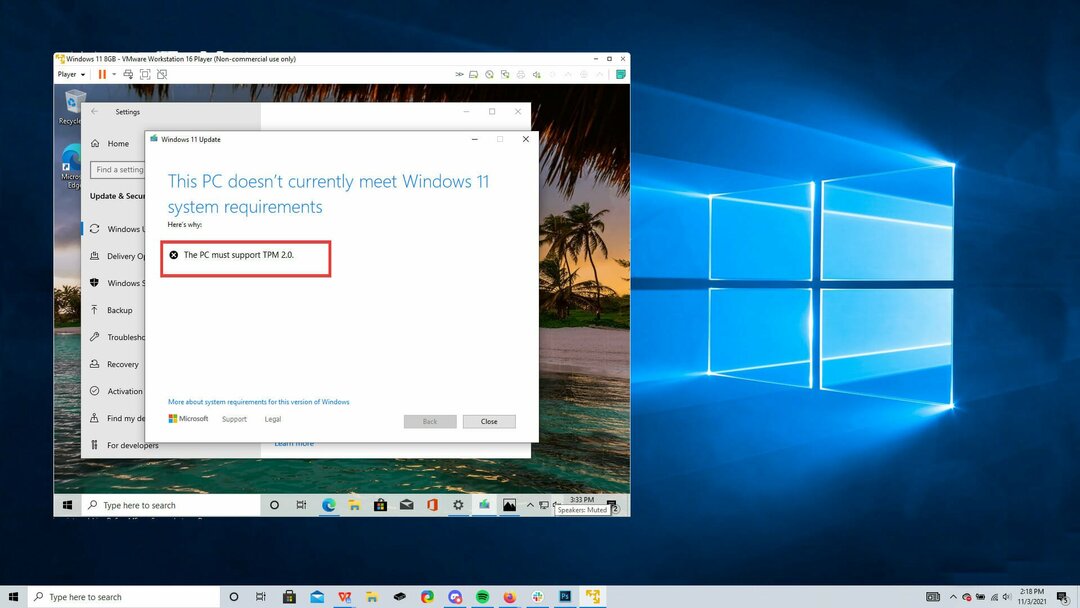
Pirms tā palaišanas, Microsoft izvirzīja prasību par TPM (Trust Platform Module) 2.0 atbalstu datoriem un virtuālajām mašīnām, lai darbinātu sistēmu Windows 11. Tā ir tehnoloģija, kas aizsargā datus, ko izmanto, lai autentificētu izmantoto datoru.
Daudzām virtuālajām mašīnām šīs iespējas nav, taču dažām, piemēram, Hypervisor un VMware, ir šīs mikroshēmas virtuālā versija.
Šī iemesla dēļ daudzas virtuālās mašīnas nevar izmantot operētājsistēmā Windows 11, un, lai tās izmantotu operētājsistēmā Windows 11, savā produktā ir jāizveido sava veida risinājums.
Ja jums ir kādi jautājumi par Windows 11 virtuālajām mašīnām, varat atstāt komentāru tālāk. Atstājiet ieteikumu par ceļvežiem, kurus vēlaties redzēt, vai informāciju par citiem Windows 11 aspektiem.


